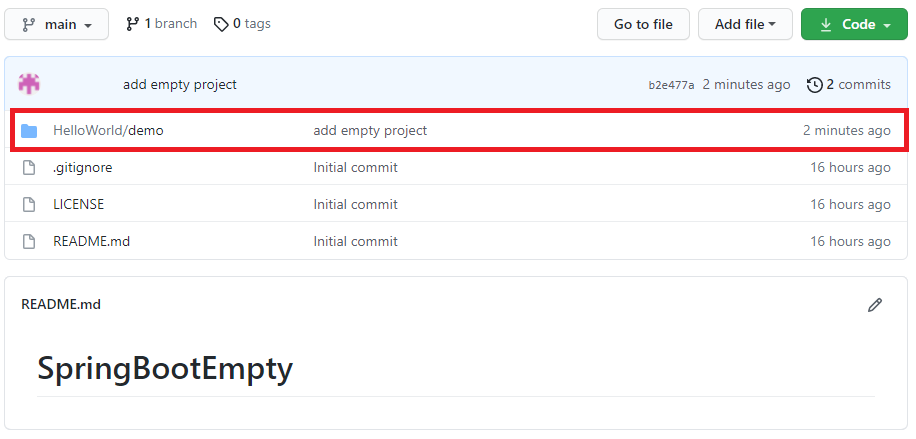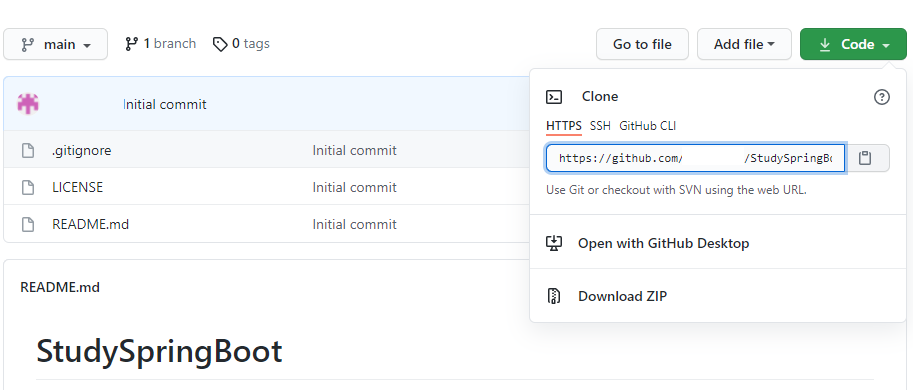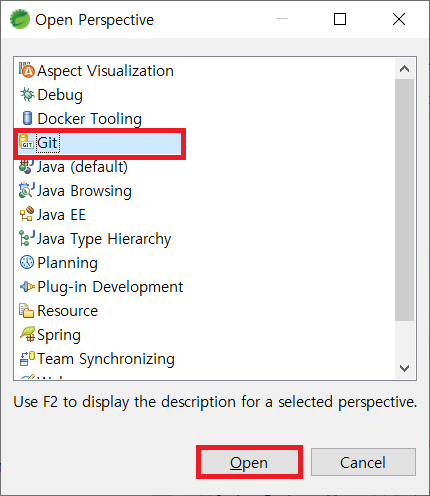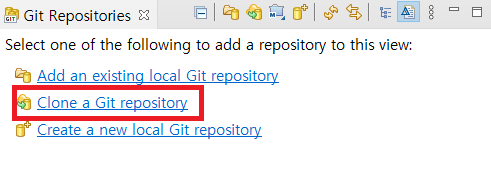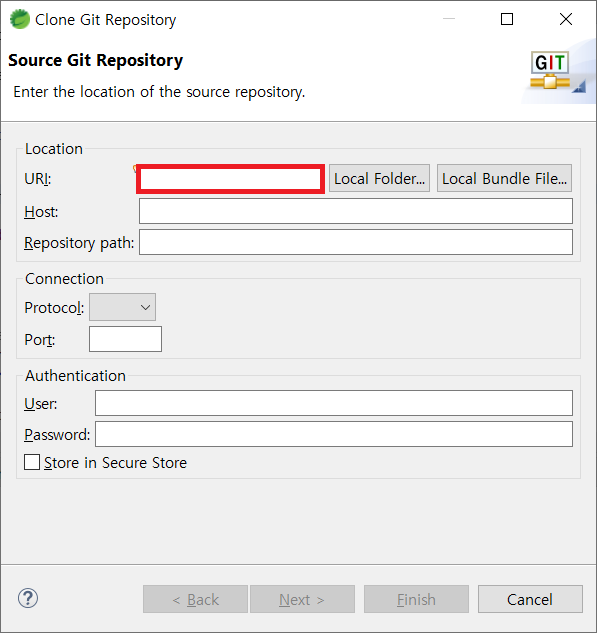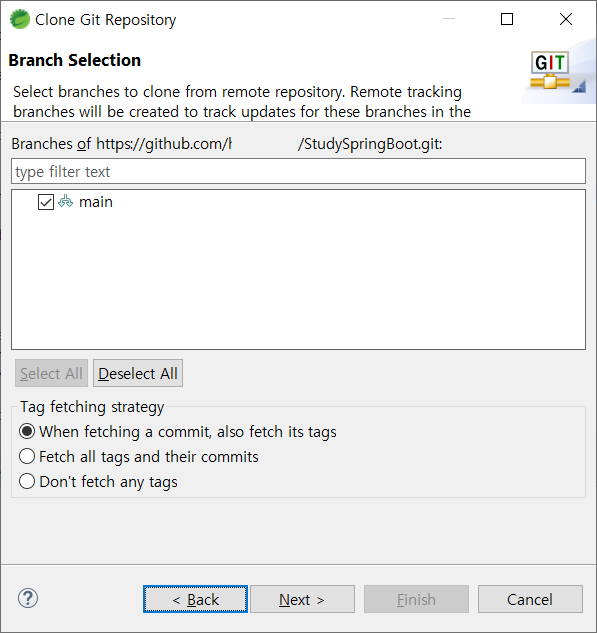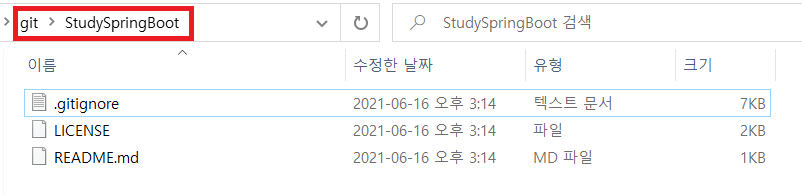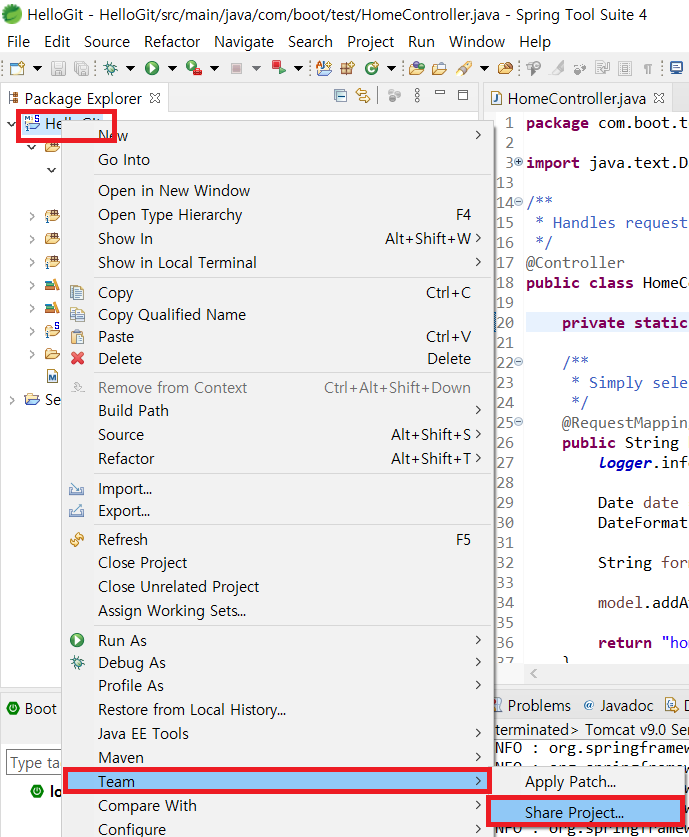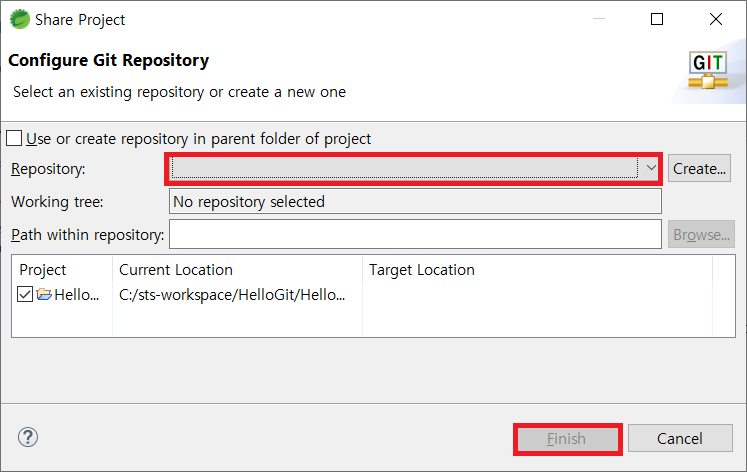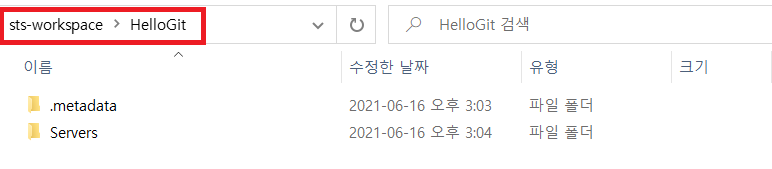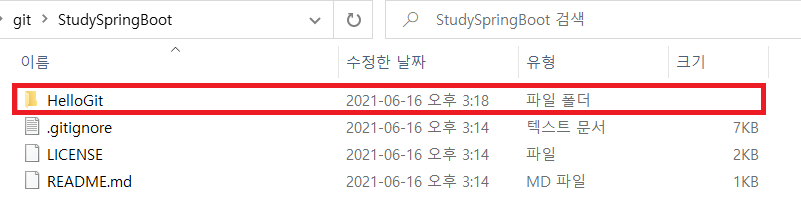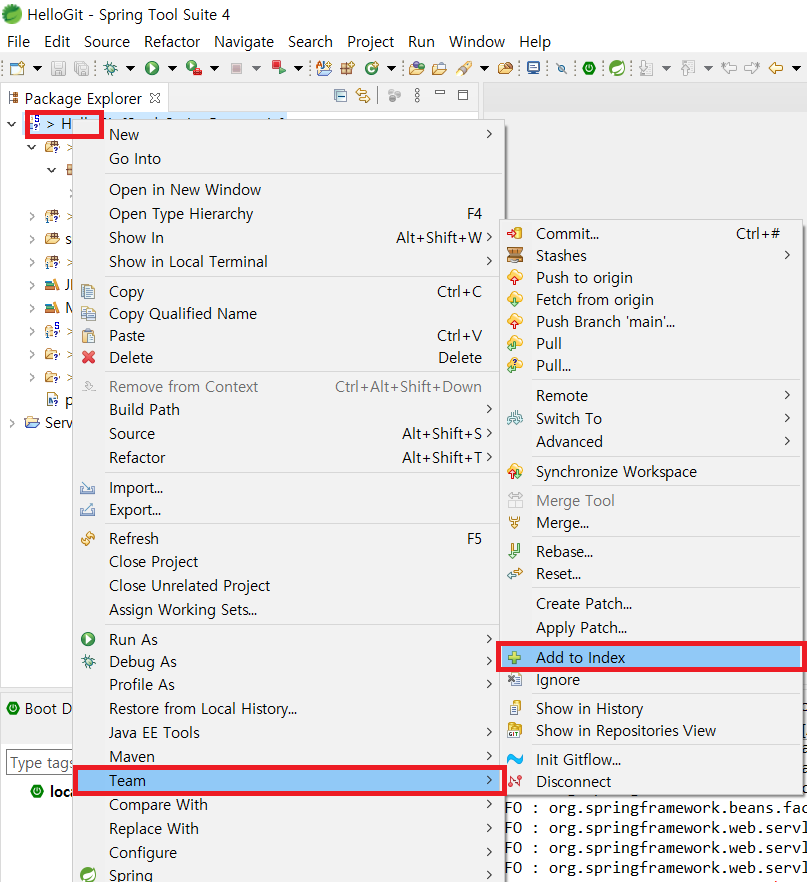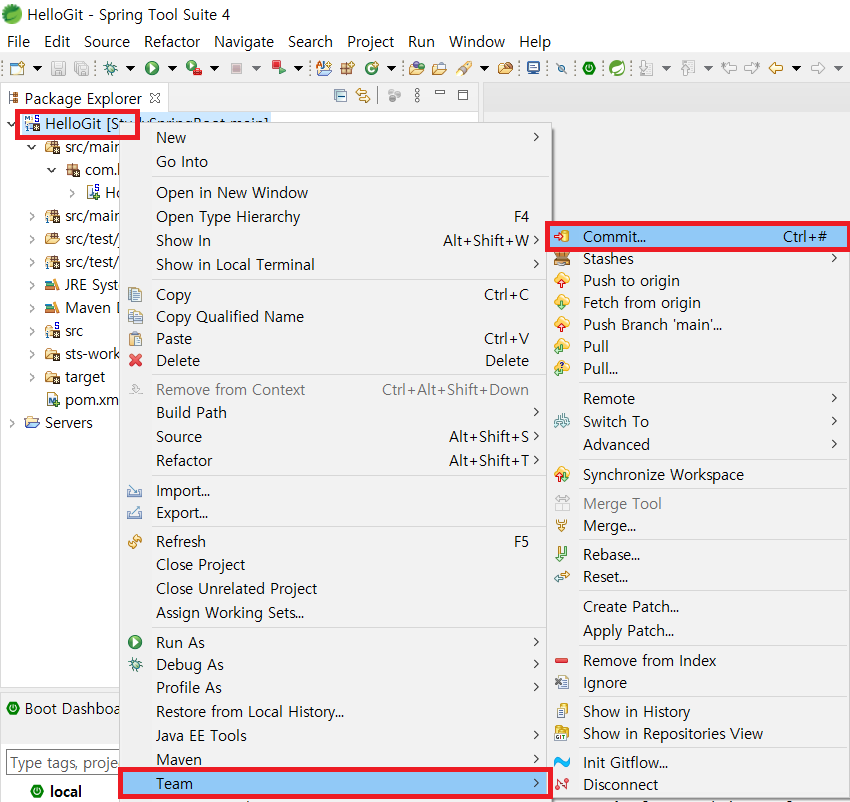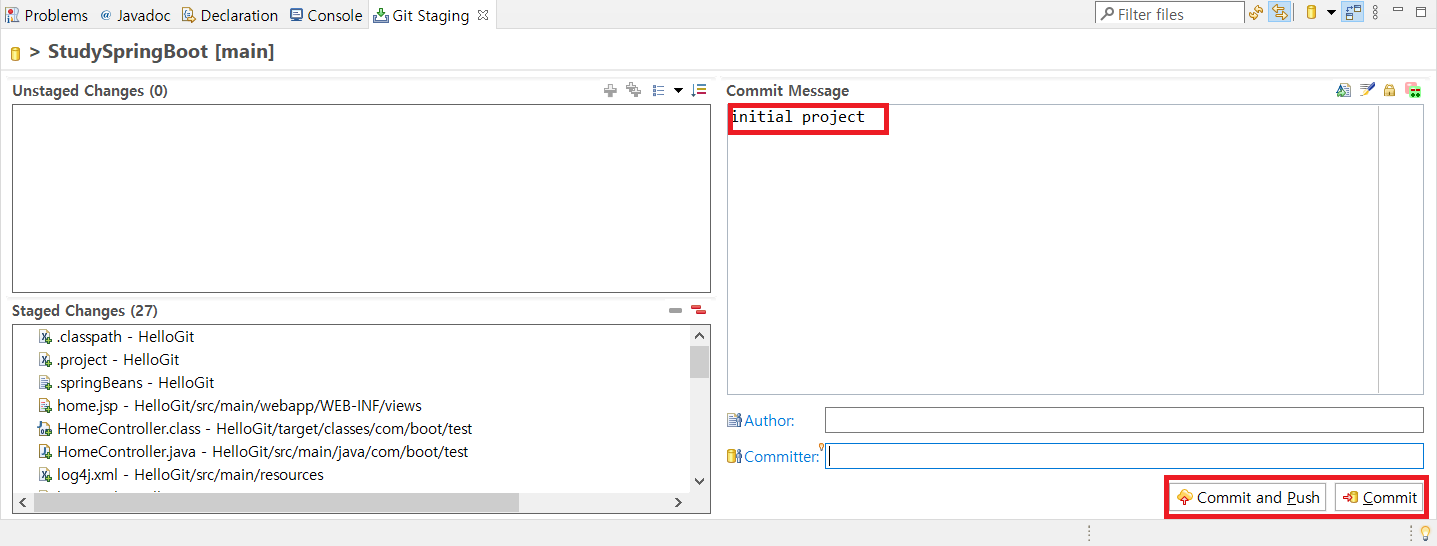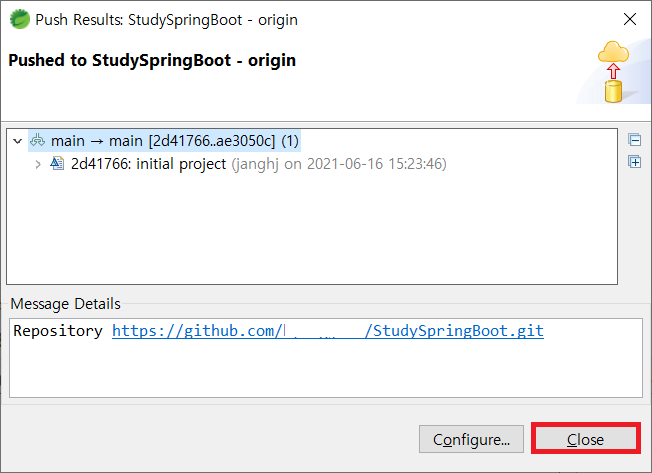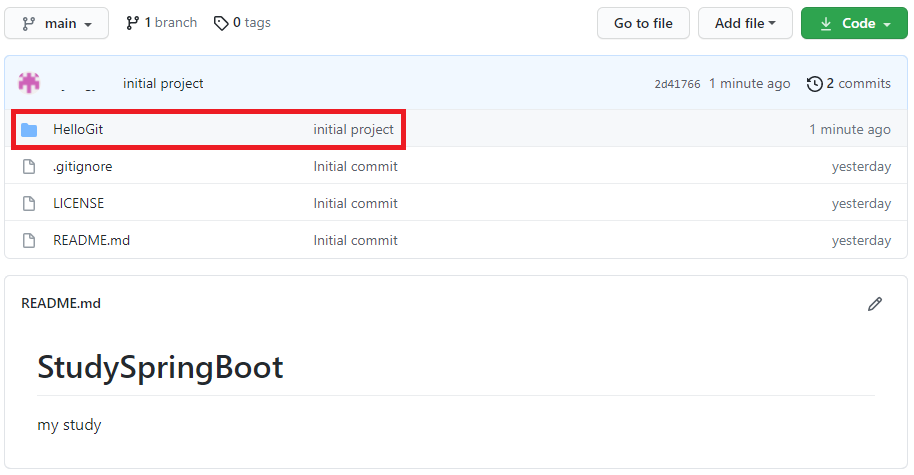1. 시험환경
- 윈도우 10
- VsCode(Visual Studio Code)
- Git
2. 목적
- 실제적인 프로젝트 진행 과정을 통해 git 사용법을 학습한다.
- 원격 저장소 (Remote Repository)에 프로젝트가 등록된 상태에서 시작한다.
- 원격 저장소를 로컬 저장소로 복제한다.
- Visual Studio Code를 이용하여 로컬 저장소와 프로젝트를 연동한다.
3. 적용
① git hub에 있는 연동 대상 프로젝트이다.

② Remote Repository(원격 저장소)를 Local Repository(로컬 저장소)로 복제한다.
- 로컬 저장소 폴더에서 다음 명령어를 실행하여 원격 저장소를 복제한다.
git clone [URI] [대상폴더]

② 로컬 저장소와 연결된 원격 저장소를 확인할 수 있다.
git remote -v

※ 참고: 로컬 저장소에 연결된 원격 저장소 삭제
git remote remove [이름] (여기선 origin에 해당)
③ 원격 저장소 복제 결과를 확인한다.

④ Visual Studio Code를 실행하고, 프로젝트 폴더를 Open 한다.
- 스프링 프로젝트는 폴더 단위로 생성한다.

⑤ <F5> 단축키로 프로젝트를 실행한다.
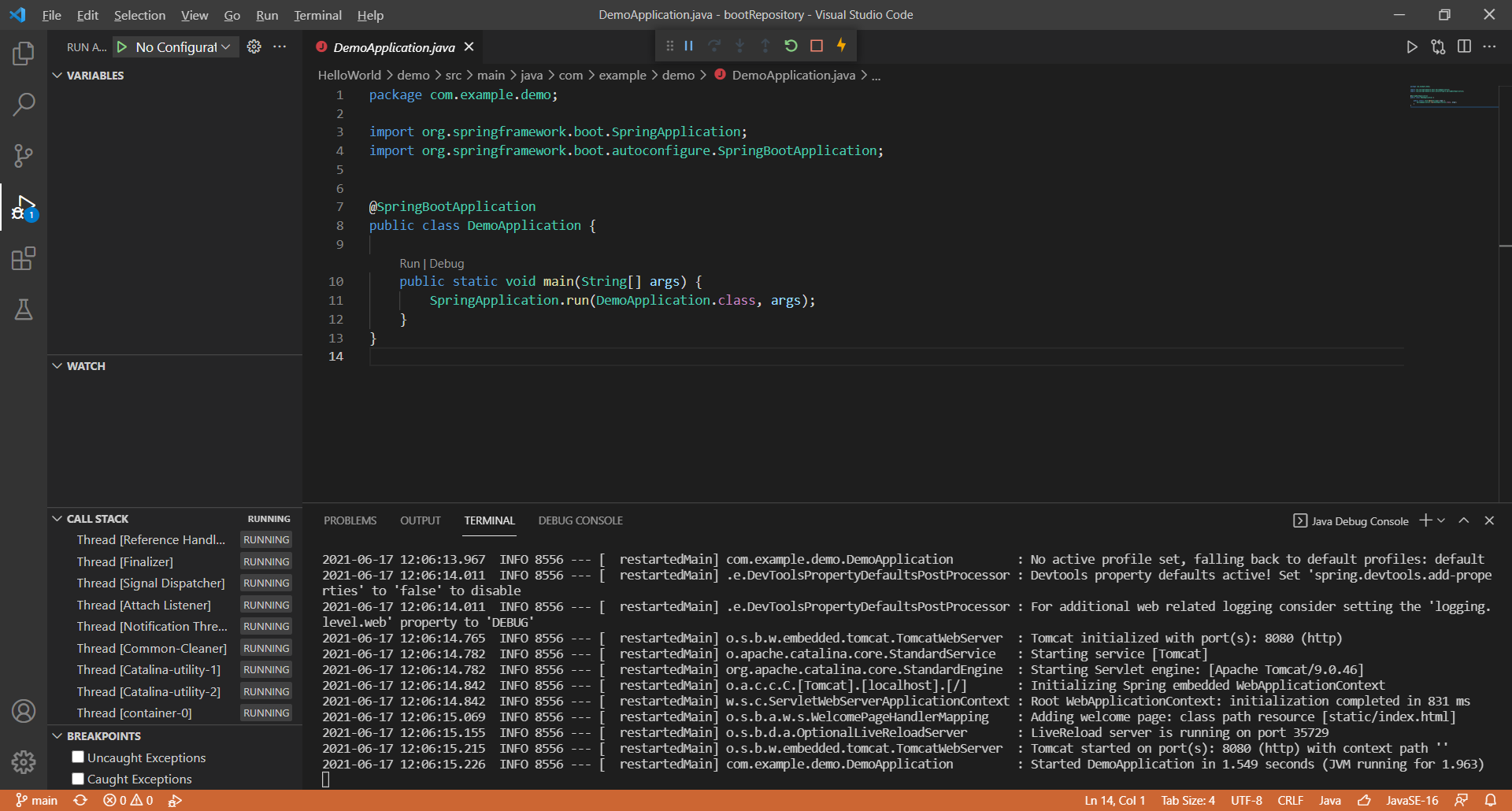
4. 결과
- 톰캣 등 STS 설정 후 실행하여 정상동작을 확인한다.

※ 내용이 도움 되셨다면 광고 클릭 한번 부탁드립니다.
'형상관리 및 패키지' 카테고리의 다른 글
| [git] 토큰(token) 발급 및 Private Access Token으로 clone (0) | 2023.02.04 |
|---|---|
| [git] Git CLI 최신 버전 설치 (window) (0) | 2023.01.28 |
| [git] 프로젝트 add, commit, push (0) | 2021.06.17 |
| [git] 파일 삭제 rm (0) | 2021.06.16 |
| [git] git hub 프로젝트 연동 with STS(Spring Tool Suite) (0) | 2021.06.16 |